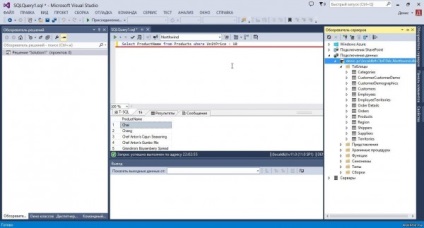Instalarea și conectarea la baza de date Northwind
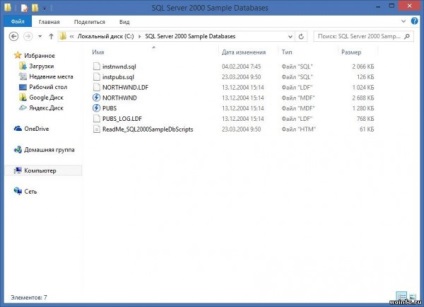
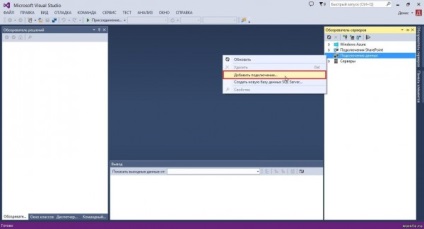
Ca sursă de date, selectați "Microsoft SQL Server" și faceți clic pe butonul "Continuați".
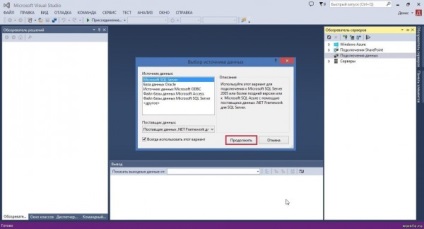
Apoi, introduceți numele serverului (localdb) \ v11.0 și faceți clic pe butonul "OK".
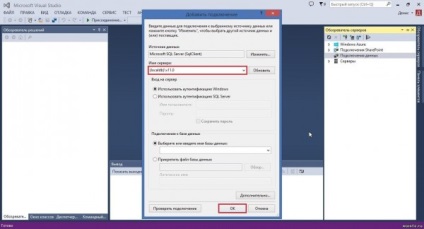
A fost creată o nouă conexiune. Faceți clic dreapta pe el și selectați "Interogare nouă".
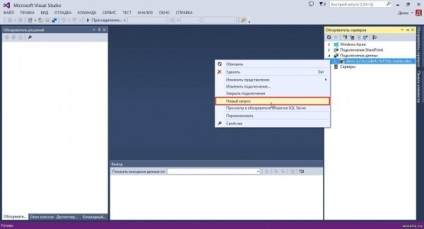
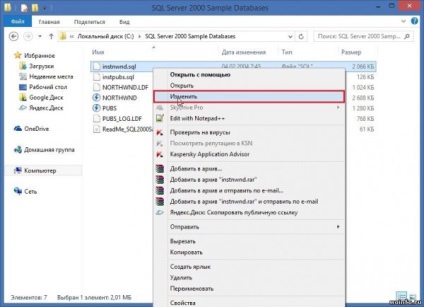
Copiați complet conținutul fișierului.
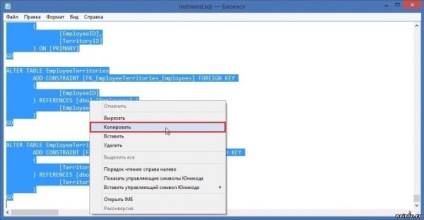
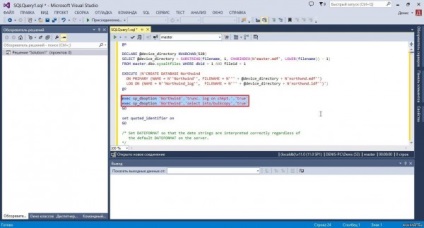
În locul lor, introduceți următoarea linie:
- ALTER BAZĂ DE DATE Northwind SET RECOVERY SIMPLE
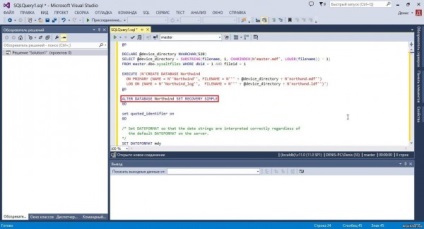
Apăsați Ctrl + Shift + E. pentru a executa interogarea. Dacă ați făcut totul corect, va apărea un mesaj - "Comenzile sunt executate cu succes".
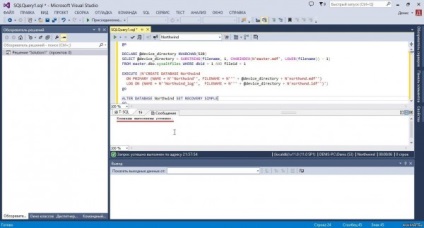
În Server Explorer, faceți clic dreapta pe conexiunea noastră și selectați "Schimbare conexiune ...".
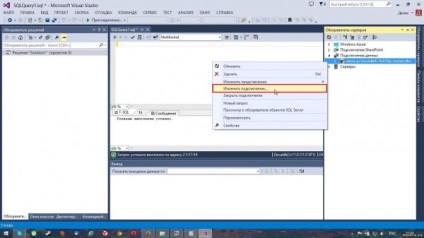
În listă, selectați baza de date Northwind și faceți clic pe butonul "OK".
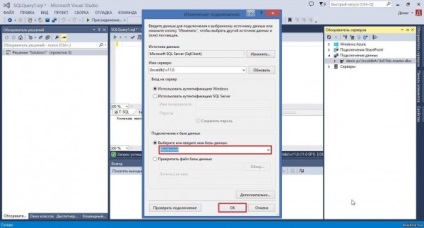
Totul este conectat la baza de date.
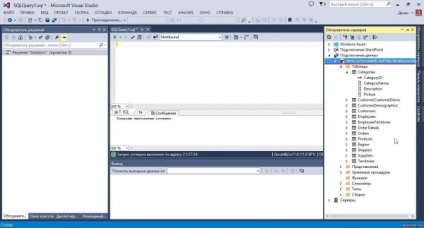
Acum puteți practica crearea de noi interogări.